4月2024更新:使用我们的优化工具停止收到错误消息并减慢您的系统速度。 立即获取 此链接
- 下载并安装 修复工具在这里。
- 让它扫描你的电脑。
- 然后该工具将 修理你的电脑.

如果您在启动 Windows 7009 计算机时在 Windows 事件查看器中看到错误消息“事件 ID 10”,那么您来对地方了,可以找到解决方案。 这里将为您提供解决问题的简单方法/步骤。 让我们开始讨论。
这是 Windows 启动完成后通常发生的常见 Windows 错误。 此错误出现在 Windows 10 事件查看器应用程序中,并显示“等待 Lights-Out 连接时已达到超时(30000 毫秒)”或“等待 ServiceName 连接时已达到超时(30000 毫秒)”。
导致事件 ID 7009 的原因
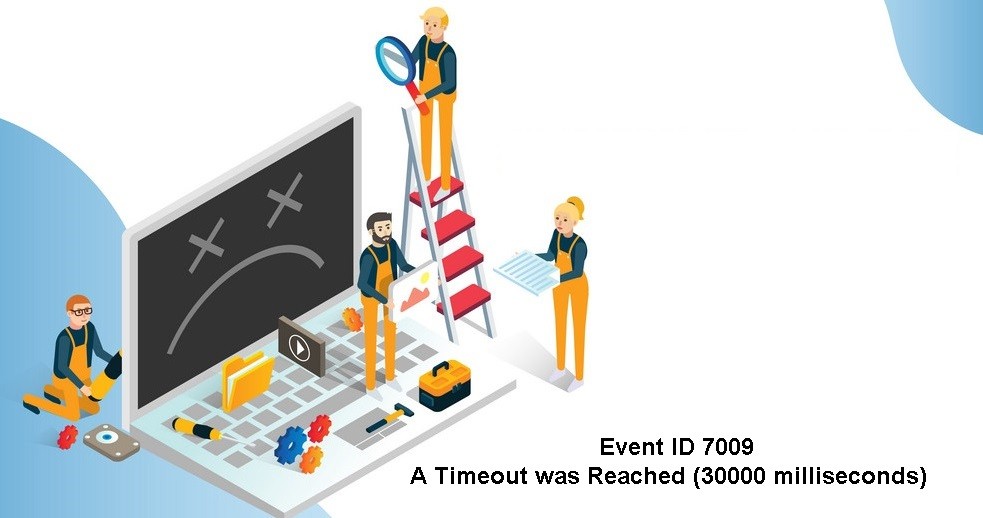
- 损坏的专有 Windows 服务
- 第三方服务提供商的中断
- Windows 会话跟踪管理器的问题
如何解决事件 ID 7009?
2024年XNUMX月更新:
您现在可以使用此工具来防止 PC 问题,例如保护您免受文件丢失和恶意软件的侵害。 此外,它是优化计算机以获得最大性能的好方法。 该程序可轻松修复 Windows 系统上可能发生的常见错误 - 当您拥有触手可及的完美解决方案时,无需进行数小时的故障排除:
- 步骤1: 下载PC修复和优化工具 (Windows 10,8,7,XP,Vista - Microsoft金牌认证)。
- 步骤2:点击“开始扫描“找到可能导致PC问题的Windows注册表问题。
- 步骤3:点击“全部修复“解决所有问题。

执行系统还原
- 按 Windows + S 并在搜索框中键入系统还原。
- 选择创建还原点选项。
- 在“系统属性”窗口中,单击“系统保护”选项卡。
- 然后单击系统还原按钮。
- 单击“下一步”按钮。
- 选中显示其他还原点复选框。
- 从列表中选择上一个还原点。 单击下一步按钮。
- 按照屏幕上的说明完成过程。
- 您的系统现在将重新启动到没有发生问题的上一个点。
更改 Traps 服务的启动类型
- 打开运行 (Windows + R) 并键入 services.MSC 以打开服务。
- 当 UAC 提示时单击是。
- 在服务窗口中,找到陷阱服务。
- 右键单击 Traps 服务并选择属性。
- 在常规选项卡上,使用启动类型旁边的下拉菜单并选择自动更改默认行为。
- 单击应用,然后单击确定以保存您的更改。
- 重新启动计算机并打开事件查看器以查看错误是否仍然存在。
专家提示: 如果这些方法都不起作用,此修复工具会扫描存储库并替换损坏或丢失的文件。 在问题是由于系统损坏引起的大多数情况下,它都能很好地工作。 该工具还将优化您的系统以最大限度地提高性能。 它可以通过以下方式下载 点击这里
常见问题解答
什么是事件 ID 7009?
事件 ID 7009:等待 Traps 服务连接时已达到超时(30000 毫秒)。 该问题可能是由多个应用程序在启动时同时运行并消耗资源来运行服务引起的。 其中一些达到超时并最终无法启动系统。
什么是服务超时?
当一个服务启动时,它会告诉 Service Management Manager 需要多长时间才能启动,这称为服务超时。 如果服务管理管理器在这段时间内没有收到来自服务的“服务已启动”消息,则服务所在的进程将停止。
如何修复错误 7009?
在 DCOM Server Process Launcher 服务的属性屏幕上,显示“常规”选项卡并将启动类型更改为“自动”,然后单击“启动”启动。 确保所有相关服务都在运行后,检查事件查看器以查看问题是否已解决。


